8 основных советов по написанию в Microsoft Word
Microsoft Word – это простая программа, которая используется для создания всевозможных документов. Если вам нужен профессиональный документ для работы или просто для создания школьного проекта, Microsoft Word – идеальный выбор.
Хотя большинство учебных пособий и руководств по Microsoft Word ориентированы на продуктивность, не многие из них охватывают аспекты творческого письма.
Microsoft Word обладает множеством удивительных функций, и хотя большинство из этих функций делают Word идеальной программой для бизнеса, он одинаково хорош и для творческих писателей.
1. Узнайте о структуре статьи
Если вы не знаете, как правильно структурировать свою статью, все будет выглядеть беспорядочно. Это может быть проблемой для творческих писателей, особенно с широкими предметами.
Однако есть структура, которой вы легко можете следовать. Всегда начинайте с объявления общей темы или темы.
Затем переходите к введению в тему, презентации и заключению. Если вам нужна помощь в создании структурированных отчетов и документов в Word , вы можете прочитать эту статью.
2. Сочетания клавиш полезны
Одна из первых вещей, которую вы должны изучить, – это сочетания клавиш для Microsoft Word. Вы можете значительно повысить свою продуктивность, используя ярлыки, так как это позволяет вам больше сосредоточиться на творческом письме, чем на форматировании и других вещах.
3. Пополняйте свой словарный запас
Как часто вы используете Google, чтобы найти синонимы слов, которые хотите использовать в своем документе? Знаете ли вы, что в Word уже есть такая функция? Все, что вам нужно сделать, это выбрать слово, щелкнуть по нему правой кнопкой мыши и в раскрывающемся меню выбрать «Синонимы», как показано ниже.
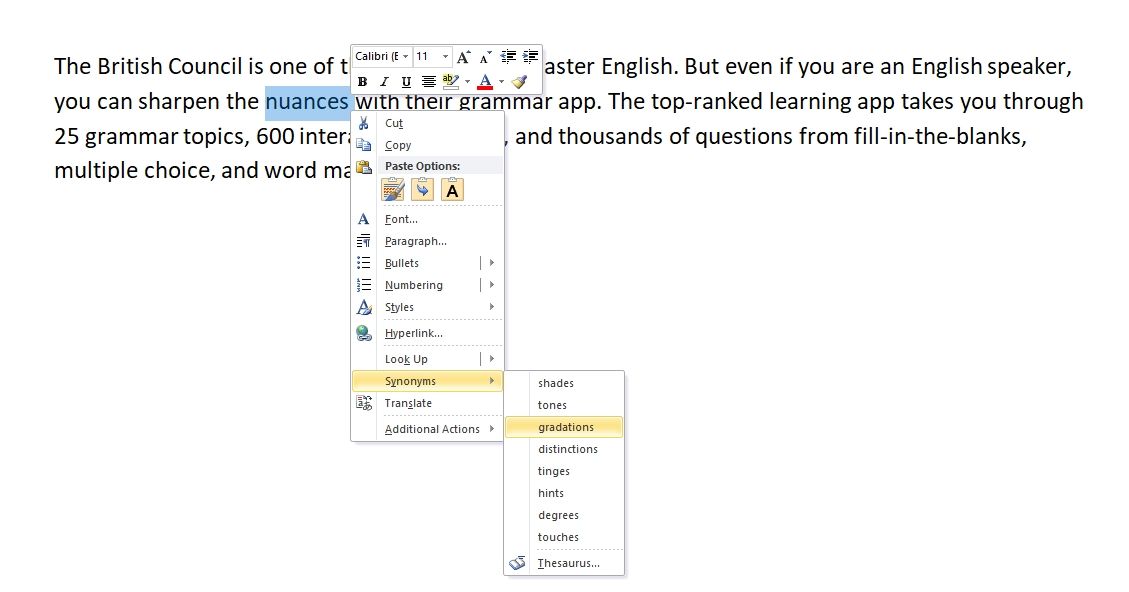
Кроме того, вам также следует узнать больше о наборе инструментов «Исследователь». Большинству из нас нравится использовать Google при написании статьи, пытаетесь ли вы собрать некоторую информацию или сделать свой документ более насыщенным.
С помощью набора инструментов «Исследователь» вы можете легко искать любую информацию и использовать фильтры для поиска более качественного содержания.
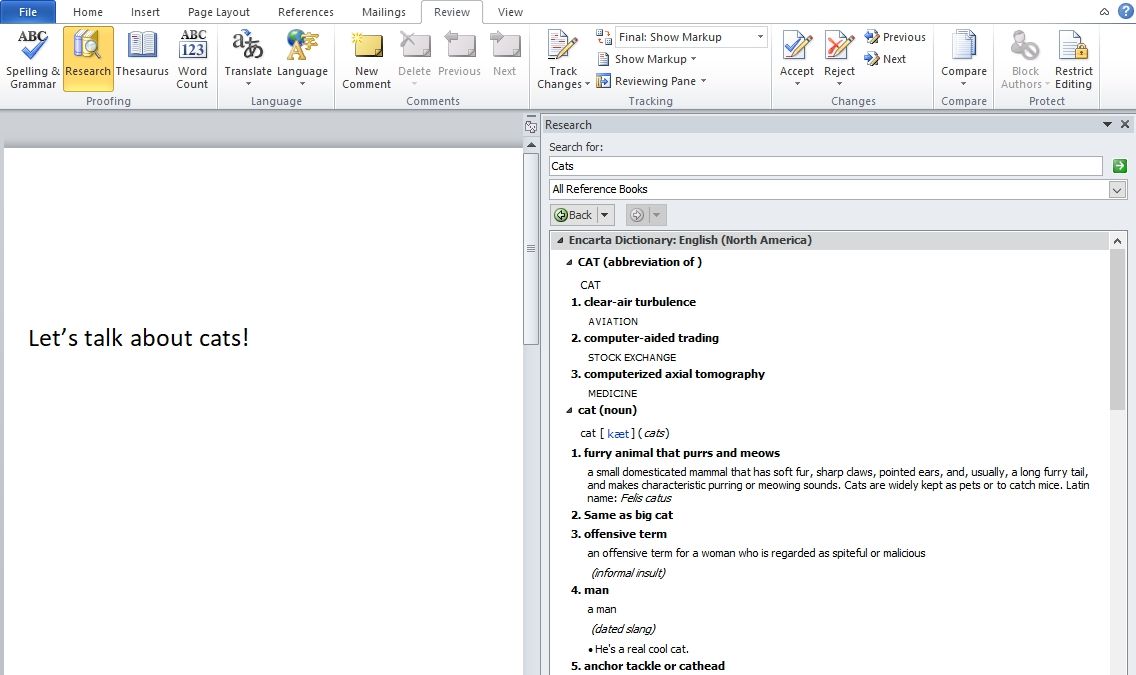
4. Синтез речи очень полезен.
Если вы потратили весь день на ответы на электронные письма, создание презентаций и написание документов, вы, вероятно, устали. Но если вам не хочется печатать, и вам нужно создать несколько документов, вам следует воспользоваться функцией «Диктовка» в Word.
Эта функция работает без особых усилий; вы можете разговаривать со своим компьютером и печатать то, что говорите. Это надстройка Office не только для Microsoft Word, но также для PowerPoint и Outlook. Вы можете узнать больше об этом инструменте на официальном сайте Microsoft .

Следует иметь в виду, что если вы используете диктовку для написания документов, всегда полезно проверить, что вы написали, перед отправкой документа.
Диктовка не всегда работает, как могут надеяться некоторые из нас, что также может зависеть от вашего микрофона. Проверка вашего документа гарантирует, что вы исправите все ошибки, которых можно было избежать.
Помимо возможности использовать диктовку, у вас есть возможность просмотреть свою статью с опцией « Читать вслух» .
Неважно, сколько раз мы перечитываем наши статьи, некоторые основные ошибки часто упускают из виду. С опцией «Чтение вслух» вы можете слышать то, что набираете вслух, что значительно упрощает обнаружение ошибок.
5. Проверьте свою грамматику
Хотя мы говорим об ошибках, которых можно избежать, Microsoft Word отлично справляется с проверкой вашей грамматики. Так было всегда. Но с последними обновлениями у вас есть гораздо больше возможностей проверить.
Все, что вам нужно сделать, это нажать «Файл»> «Параметры» и выбрать «Корректура». Вы можете увидеть картинки ниже.
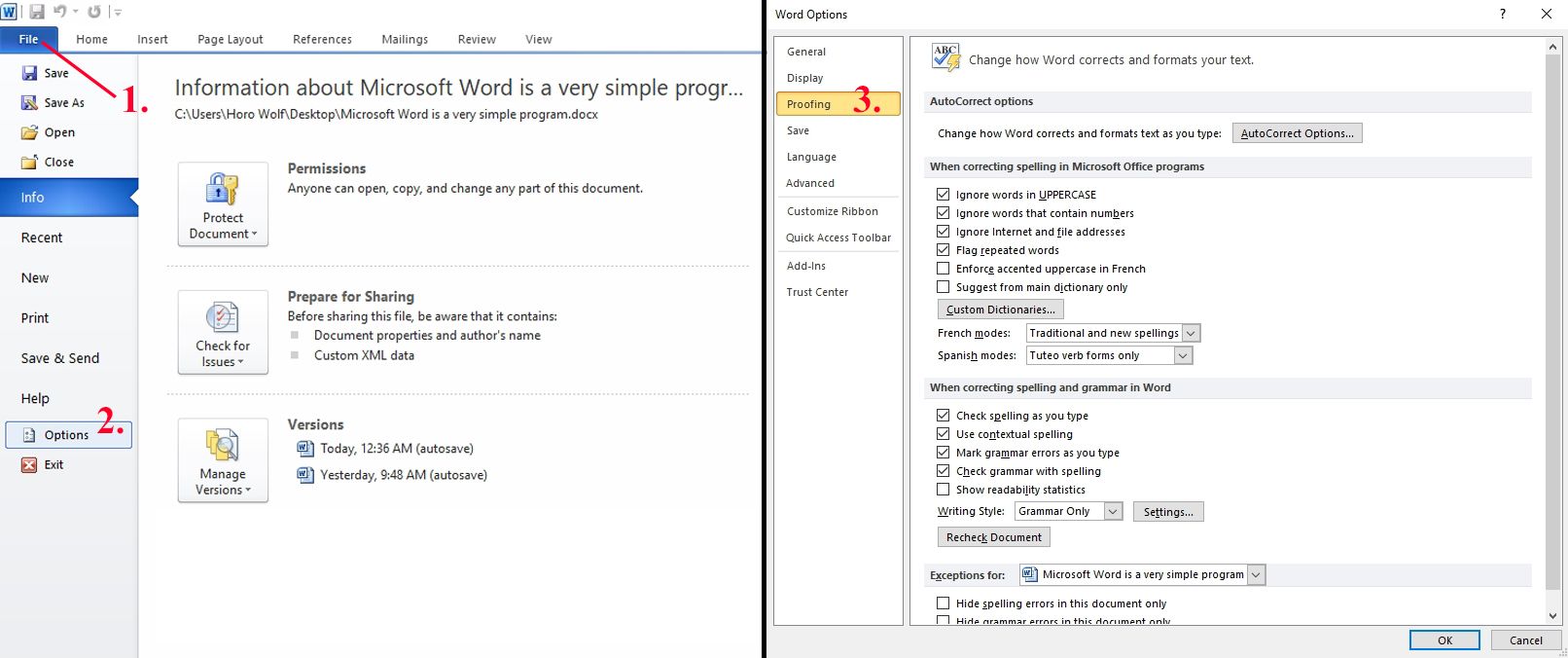
Из этого множества вы можете выбрать все, что захотите. Вы можете корректировать документ по мере ввода, проверять грамматику и стиль или скрывать орфографические ошибки, если вы пишете не по-английски.
Также есть расширенные параметры, в которых вы можете добавить свой собственный словарь, исправить часто совершаемые ошибки и т. Д.
6. Обратите внимание на количество слов
Длина статьи должна зависеть от того, о чем вы пишете, и вашей целевой аудитории. Итак, какова идеальная длина статьи? Чем длиннее контент, тем больше репостов он получит. Исследования показали, что сообщения, содержащие более 3000 слов, преуспевают.
Однако, если ваша тема недостаточно широка, чтобы охватить 3000 слов, всегда лучше писать более короткие и прямые статьи. К счастью для вас, Word будет отслеживать количество слов по мере их написания. Вы также можете выбрать предложение / абзац, чтобы увидеть, сколько в нем слов.
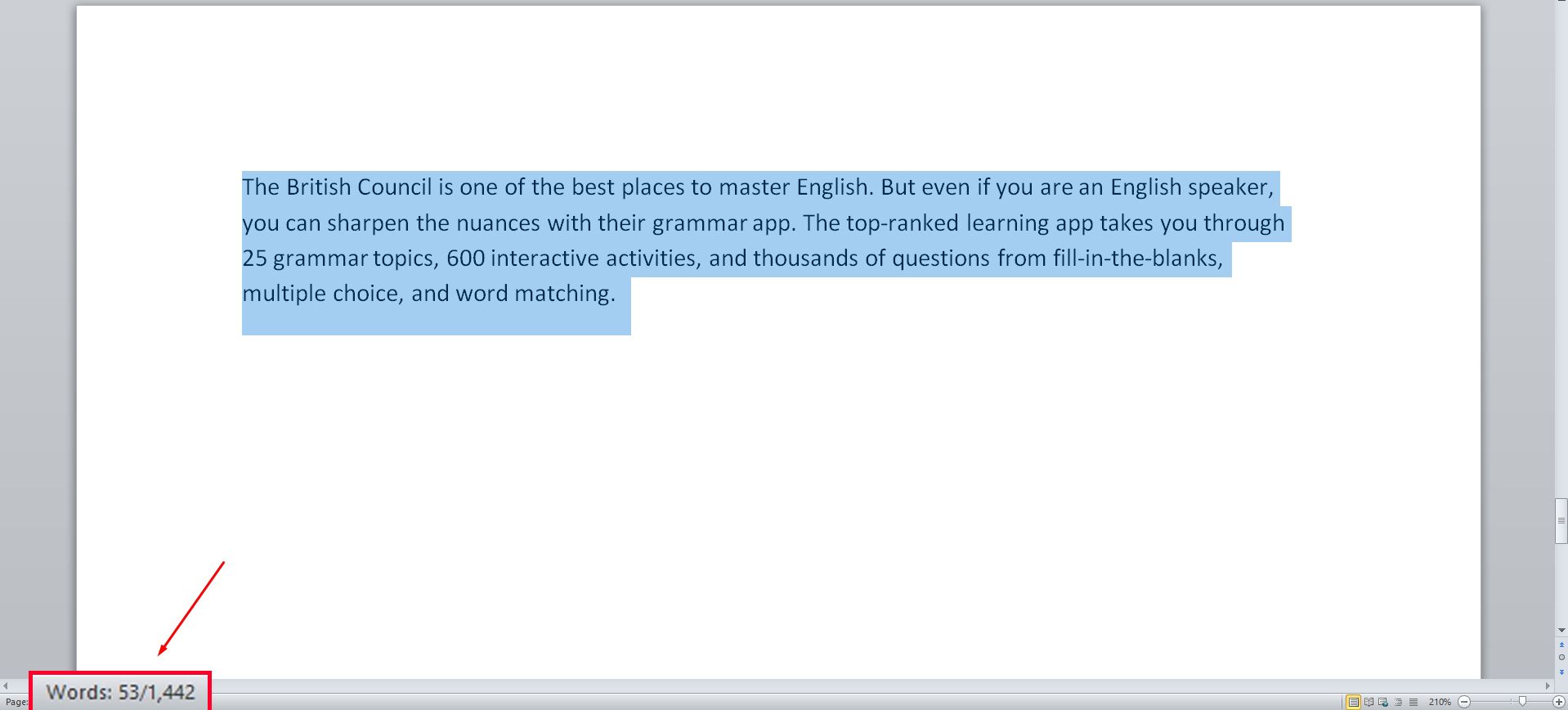
7. Автосохранение вашей работы
Как писатели, все мы хотим убедиться, что у нас есть резервные копии для наших резервных копий. Одно из худших, что может случиться, – это потерять часы работы всего за секунду, чего можно избежать.
Microsoft Word позволяет вам настроить опцию автосохранения, которая также автоматически сохранит ваш документ. Это означает, что если ваш документ внезапно закроется, Microsoft Word восстановит ваш документ по любому количеству причин.
8. Создавайте заметки для себя.
Неважно, работаете ли вы с редактором или редактируете документ самостоятельно, создание комментариев – хороший способ быть в курсе последних событий. Иногда у нас просто слишком много дел, и очень легко забыть важные вещи.
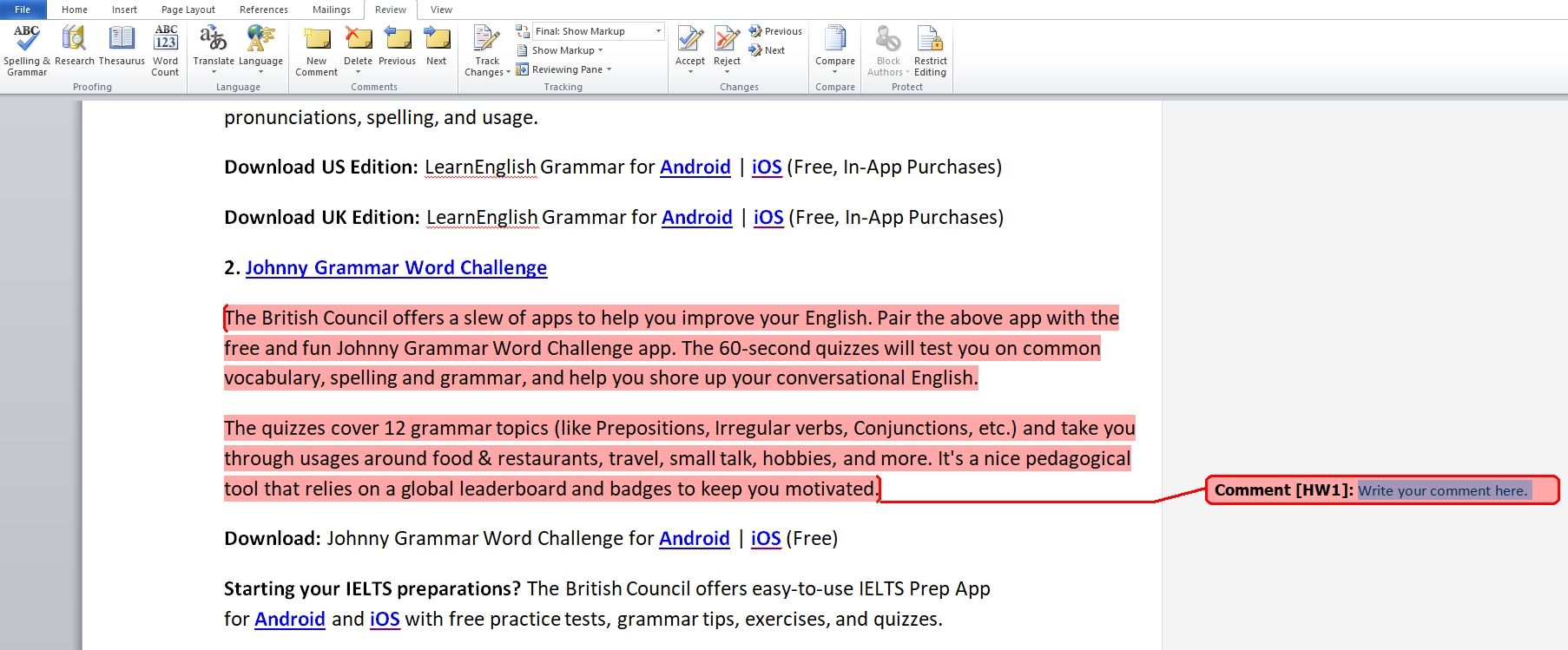
Например, если вы не уверены в том, что написали, и хотели бы вернуться к этому чуть позже, комментарии к этому разделу документа помогут вам вспомнить позже.
Креативное письмо – это просто, если вы знаете, что делаете
Есть много простых рекомендаций, которым вы можете следовать, чтобы облегчить свои творческие письменные задания. Конечно, многое из этого будет зависеть от темы, которую вы освещаете.
С учетом сказанного, такие вещи, как опция «Диктовка», где вы можете разговаривать со своим компьютером и автоматически печатать все, всегда могут пригодиться!